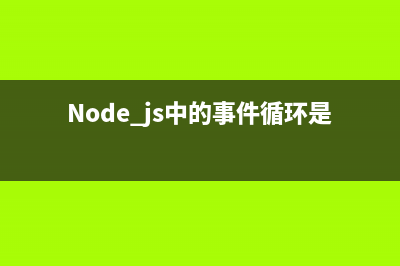位置: 编程技术 - 正文
怎么用u盘装系统 U盘安装XP图文教程(怎么u盘装系统win10)
编辑:rootadmin推荐整理分享怎么用u盘装系统 U盘安装XP图文教程(怎么u盘装系统win10),希望有所帮助,仅作参考,欢迎阅读内容。
文章相关热门搜索词:怎么用U盘装系统win10,怎么u盘装系统win11,怎么u盘装系统win11,怎么用U盘装系统,怎么用U盘装系统,怎么用U盘装系统win10,怎么用u盘装系统文件,怎么用U盘装系统win10,内容如对您有帮助,希望把文章链接给更多的朋友!
光盘装系统须要刻盘,大家很多都没有刻录机,并且还要使用空白光盘,浪费钱,所以一般还是使用U盘安装最方便,又省钱,不用另外开销,今天教会大家使用U盘安装XP系统,希望能帮助到大家!
工具/原料
U盘一个
老毛桃U盘启动盘制作工具
GHOST映像一个
方法/步骤
1、首先到下载一个老毛挑的U盘启动盘制作工具,再下载一个GHOST系统盘,跟据需要安装WIN8或XP或WIN7来下载GHOST系统,这两个文件,
软件名称:老毛桃U盘启动盘制作工具V(UD+ISO超级版)软件大小:MB更新时间:--
软件名称:ghost硬盘安装器 支持ISO中的ghost镜像文件 3.3绿色版软件大小:3.2MB更新时间:--
选中老毛桃和一个系统镜像下载即可,系统镜像不用全部下载,想将安装哪个系统就下载哪个
2、解压老毛桃压缩包,并解压下载的映像,映像的解压方法为,右击,解压。
3、插入U盘
4、打开解压的老毛桃文件夹
5、双击运行软件
6、选择U盘模式 ,先择将要用来制作U盘启动盘的U盘,千万别选错了,因为U盘里面的内容将被格式化,即全部删除,点击一键制成USB启动盘,在弹出的窗口中点击确认

7、U盘启动制作开始,请耐心等待程序完成
8、到此U盘启动盘制作完毕,接下来,在解压的映像文件,即GHOST系统盘中,找到后缀为GHO的文件,复制到U盘里,此时,可以安装系统的光盘即完成
9、重启电脑,电脑开机后,请马上按ESC(有些电脑是F或F)进入BOOT选择,如下图,或类似的图片,请选择USB项,此项不能截图,所以图片是来自网上
、进入到老毛桃启动界面,选择第一个,回车
、如果硬盘没有分区,请运行分区工具,将硬盘分区
、先择手动GHOST,运行,照着图片中的选择一路选下去
、先择刚才放进去的GHO文件,点击open即可,接着会按提示点下一步即可,计算机会自动重启安装,安装过程可以按提示走,也可以什么都不操作,让它自已进行
、到此即安装结束,可能有人会奇怪,为什么WINDOWS安装没有用到,其实这个是用来安装原版的映像盘的,这个一般用户用不到,如果需要用的,可以下载一个原版安装盘照提示加入映像即可,这里就不写了
END
注意事项
本教程的难点是U盘的启动盘启动,其实进入U盘后,很多人都会了的,希望这篇教程U盘安装XP图文教程对大家有所帮助!
RHEL 7.0系统安装配置图解教程 服务器相关设置如下:操作系统:RHEL7.位IP地址:...网关:...2DNS:8.8.8..8.4.4备注:生产服务器如果是大内存(4G以上内存),建议安装
DxO Optics Pro 9 激活破解安装详细图文教程 DXOOPTICSProforMac是一个独特的应用程序,自动增加支持的数码单反相机和桥相机拍摄的图像质量,无论是在JPEG或RAW格式。本文将为大家提供一篇DxOOpticsPro9
U盘重装操作系统教程: win7 位 笔记本 台机通用 随着U盘、移动硬盘、内存卡等产品的出现,我们重装操作系统也就不局限于光盘。再者,现在好多笔记本和台机没有光驱。所以接下来我就教大家使用U
标签: 怎么u盘装系统win10
本文链接地址:https://www.jiuchutong.com/biancheng/354496.html 转载请保留说明!上一篇:硬盘安装64位win8.1/win8或win7操作系统图文教程
下一篇:RHEL 7.0系统安装配置图解教程(rhel7.4安装)